







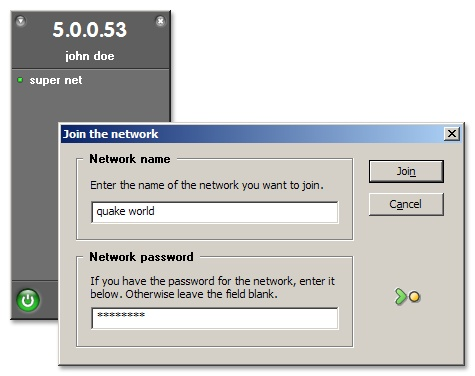

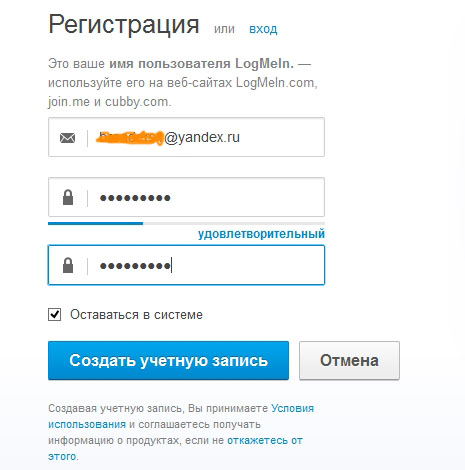
 Рейтинг: 4.3/5.0 (1911 проголосовавших)
Рейтинг: 4.3/5.0 (1911 проголосовавших)Категория: Windows: другое
— Приложение для создания виртуальных сетей
Программа Hamachi от компании LogMeIn — это удобный и простой в освоении инструмент для создания частных виртуальных сетей. С её помощью вы сможете не только организовать некое подобие локальной сети, но и получить вполне легальный "белый" IP-адрес. И если в первом случае всё довольно понятно - в локальной сети можно спокойно делиться файлами, играть в многопользовательские игры или открывать доступ к своим устройствам, то второй пункт нам придётся немного расшифровать. На сегодняшний день многие провайдеры используют лишь несколько десятков "белых" IP-адресов в своей сети, чтобы не напрягать сетевое оборудование и не платить лишние деньги за аренду адресного пространства. Большинству же пользователей они выдают так называемые "серые" (внутренние) адреса сети.
На этом моменте и начинаются проблемы: как "достучаться" до нужного пользователя в такой сети, как зайти к нему на "шару" или как подключиться к его игровому серверу? Вот тут нам приходит на помощь программа Hamachi, вернее одна из её возможностей - предоставлять компьютеру, на котором она установлена, "белый" IP-адрес и с помощью своих серверов транслировать его во всемирную паутину.
Ну что ж, с теорией мы разобрались. Приступим к практике, и рассмотрим, как пользоваться Hamachi. По сложившейся уже традиции, начнём с процесса инсталляции приложения.
1. Установка программыУстановочный пакет Hamachi можно получить несколькими способами: скачать Хамачи с нашего сайта, взять на сторонних ресурсах или же получить на официальном сайте программы, предварительно зарегистрировавшись. Естественно, мы настоятельно советуем пользоваться софтом только от проверенных "поставщиков", т.е. загружать его с нашего портала.
В любом случае, независимо от вашего выбора, мы бы рекомендовали пройти регистрацию на странице компании-разработчика. Это отнимет буквально несколько минут вашего драгоценного времени, но добавит в ваш арсенал множество полезных инструментов. Заходим на страничку разработчика приложения и заполняем требуемые поля:
После ввода личных данных откроется доступ к странице загрузки программного обеспечения LogMeIn.:
И хитрые разработчики пошагово покажут вам как и что необходимо делать:
После этого перед вами откроется сводная страница зарегистрированного аккаунта, где отображены основные возможности и характеристики установленных с помощью программного обеспечения LogMeIn. соединений: кто устанавливал эти соединения, кто подключался, когда это происходило и с какой целью. Согласитесь, удобно всегда под рукой иметь такую информацию!
Но вернемся к программе Hamachi. Итак, вы скачали с нашего сайта инсталляционный пакет. Что дальше? Смело запускайте его и следуйте подсказкам инсталлятора:
Установка приложения более чем банальна, останавливаться на всех её этапах не будем. Подчеркнем лишь, что если вы не фанат дополнительного программного обеспечения, то на пункте
сделайте примерно так, т.е. снимите галочки с соглашений об установке стрёмных и непонятных приложений ))
Поздравляем! Установка удачно завершена!
Пришло время приступить к настройке приложения.
2. Настройка программыЗапускаем установленную программу с помощью появившегося на рабочем столе ярлыка и видим, что интерфейс Hamachi полностью руссифицирован. За это мысленно добавим еще один балл в копилку разработчика ))
Как и советует нам основное окно приложения, нажимаем кнопку "Включить" в левом верхнем углу:
Нас просят ввести имя компьютера, на котором инсталлирована программа. Вводим. К примеру, "Laptop":
На следующем этапе Hamachi присваивает нам внешний адрес, который отображается справа от кнопки "Включить". Теперь мы с чистой душой можем приступить к созданию новой виртуальной сети. Нажимаем "Создать новую сеть"
и заполняем требуемые поля диалога настройки сети:
После того, как вы закончите ввод данных и нажмёте кнопку "Создать", в основном окне приложения появится пиктограмма созданной сети и её сетевой статус - "в онлайне":
Проверить сетевые настройки нового подключения и его параметры можно через стандартную оснастку "Сетевые подключения" операционной системы. Для примера, если вы обладатель "семёрки" (Windows 7), то делаем следующее: заходим в "Панель управления", переходим на вкладку "Центр управления сетями и общим доступом" и слева нажимаем ссылку "Изменение параметров адаптера":
Вы должны увидеть примерно такую картину:
Появилось новое подключение с именем "Hamachi" и статусом "Подключено".
На этом настройка работы программы в режиме выделения прямого IP-адреса завершена. Теперь ваши друзья и знакомые с лёгкостью смогут найти ваши сетевые ресурсы или же игровой сервер на просторах интернета.
Те же самые действия следует повторить и для других компьютеров, которые вы планируете соедитить в частную виртуальную сеть или же использовать для совместной многопользовательской игры.
Сегодня есть десятки различных программ для организации игры по сети между двумя и более пользователями. Однако, одна из самых надежных и универсальных (а подойдет она к большинству игр, в которых есть опция "сетевая игра") - это, конечно же Hamachi (в русскоязычном сообществе ее называет просто: "Хамачи").
В этой статье я бы хотел рассказать подробно о том, как настроить и играть через Hamachi по интернету с 2-мя и более игроками. И так, начнем.
Чтобы скачать программу с официального сайта, вам нужно будет зарегистрироваться там. Так как регистрация в данное время немного "запутана", начнем разбираться именно с нее.
Регистрация в Хамачи
После того, как вы перейдете по вышеприведенной ссылке, а затем нажмете кнопку для скачивания и испытания пробной версии - вас попросят зарегистрироваться. Требуется ввести свой email (обязательно рабочий, иначе, если забудете пароль, восстановить будет трудно) и пароль.
После этого вы окажетесь в "личном" кабинете: в разделе "Мои сети" нужно выбрать ссылку "Развернуть Hamachi".
Далее вы сможете создать несколько ссылок, по которым можно скачать программу не только вам, но и ваши товарищам, с которыми планируете играть (если, конечно, у них еще не установлена программа). Кстати, ссылку можно отправить на их email.
Установка программы проходит достаточно быстро и никаких сложных моментов при этом не возникает: можно вообще просто несколько раз нажать кнопку далее.
Как играть через Хамачи по интернету
Прежде чем начать сетевую игру нужно:
- установить одну и ту же игру на 2 и более ПК;
- установить Хамачи на компьютеры, на которых будут играть;
- создать и настроить общую сеть в Хамачи.
Этим всем и займемся.
После установки и запуска программы впервые - перед вами должна предстать такая картина (см. скриншот ниже).
Один из игроков должен создать сеть, к которой подключаться другие. Для этого просто щелкните по кнопке "Создать новую сеть. ". Далее программа попросит ввести название сети и пароль для доступа к ней (в моем случае название сети Games2015_111 - см. скриншот ниже).
Затем остальные пользователи нажимают кнопку "Подключиться к существующей сети" и вводят название сети и ее пароль.
Внимание! Пароль и название сети чувствительный к регистру букв. Вводить нужно точь в точь те данные, которые были указаны при создании данной сети.
Если данные были введены верно - то подключение происходит без проблем. Кстати, когда к вашей сети подключиться кто-нибудь - вы увидите его в списке пользователей (см. скриншот ниже).
Хамачи. В сети 1 пользователь.
Кстати, в Хамачи есть достаточно неплохой чат, который помогает обсуждению по тем или иным "пред-игровым вопросам".
И последний шаг.
Все пользователи, находящиеся в одной сети Hamachi запускают игру. Один из игроков нажимает "создать локальную игру" (непосредственно в самой игре), а другие что-то вроде "подключиться к игре" (желательно подключаться к игре с вводом IP адреса, если будет такая опция).
Важный момент - IP адрес нужно указывать тот, который показывается в Хамачи.
Игра по сети через Hamachi. Слева игрок-1 создает игру, справа игрок-2 подключается к серверу, вводя IP адрес игрока-1, который у него светится в Hamachi.
Если все сделали верно - игра запуститься в многопользовательском режиме так, как будто бы компьютеры находятся в одной локальной сети.
Hamachi - универсальная программа (как было сказано в начале статьи) так как позволяет играть во все игры, где есть возможность локальной игры. По крайней мере, в своем опыте я еще не встречал такой игры, которая бы не смогла запуститься при помощи этой утилиты. Да, иногда возникают лаги и тормоза, но это больше зависит от скорости и качества вашего подключения.*
*- кстати, вопрос качества интернета я поднимал в статье про пинг и тормоза в играх: http://pcpro100.info/chto-takoe-ping/
Есть, конечно и альтернативные программы, например: GameRanger (поддерживает сотни игр, большое число игроков), Tungle, GameArcade.
И тем не менее, когда отказываются работать вышеперечисленные утилиты - на помощь приходит только "Хамачи". Кстати, она позволяет играть даже тогда, когда у вас нет так называемого "белого" IP адреса (что иногда недопустимо, например в ранних версиях GameRanger (как сейчас - не знаю)).
Всем удачной игры!
Самый полный каталог бесплатных программ для компьютера на русском языке
В каталоге выкладываются бесплатные программы со ссылками на официальные сайты разработчиков ПО, которые можно скачать бесплатно и без регистрации
Hamachi - бесплатная программа, которая позволяет создавать частные сети VPN с участием нескольких ПК. Предназначенная для создания прямого соединения между двумя компьютерами через интернет.
Прекрасное решение для геймеров или создания домашних сетей.
В отличие от традиционных VPN-сетей LogMeIn Hamachi? можно установить за несколько минут.
•Не требуется дополнительное оборудование – быстрая, легкая и удобная в использовании VPN-сеть, которая просто работает
•Безопасная связь – туннелирование зашифрованных данных через публичные и частные сети
•Управление через веб-интерфейс – развертывание на любых устройствах, управление из любого места, доступ в любое время
•Бесплатное использование в некоммерческих целях – данное решение предоставляется совершенно бесплатно для некоммерческого использования
Любые приложения, которые могут работать в локальной сети, могут работать и через сети Hamachi, при этом передаваемые данные будут защищены, и обмен ими осуществляется в режиме peer-to-peer. В такой сети узлы для установления соединения между собой используют третий узел, который помогает им лишь обнаружить друг друга, а передача информации производится непосредственно между узлами. При этом взаимодействующие узлы могут находиться за NAT или фаерволом.
LogMeIn Hamachi – это программа для создания частной виртуальной сети через Интернет. Обеспечивает общий доступ к файлам и позволяет играть в мультиплеерные игры.
Hamachi предназначена для создания сети VPN (Virtual Private Network) между двумя-тремя компьютерами, подключенными к Интернету. Другими словами, запустив программу на этих машинах, можно объединить их в своеобразную локальную сеть. Причем этот частный канал будет защищён от постороннего вторжения. Компьютеры смогут обмениваться данными по схеме P2P и иметь общий доступ к web- и FTP-серверам.
После запуска настроить сеть можно с одного ПК, остальные должны будут лишь подтвердить свою причастность к сети Hamachi. Скачать последнюю версию должны буду все пользователи созданной VPN. Тот, кто будет настраивать сеть, должен будет нажать кнопку с пометкой «Включить» и кнопку с логотипом Hamachi. Далее нужно выбрать пункт Join Existing network и придумать имя и пароль для сети. После того, как появится зелёная точка, вы поймете, что связь между компьютерами установлена. К слову, при обмене данными вокруг точки появится контур, а на время отсутствия подключения она загорится желтым цветом.
Отметим следующие особенности LogMeIn Hamachi:***SKARLETT*** Искусственный Интеллект (356704) 6 лет назад
Итак первое,
Какой значок стоит напротив компьютера вашего партнера в окне программы?
Если стоит зелененькая точка - значит вы соединены напрямую друг с другом.
Если стоит синяя стрелка - значит вы не соединены друг с другом, а соединены через сервер Hamachi, что отражается как на скорости, так и на полноценности сетки между вами.
Если стоит желтая точка - соединение не установлено. ага
Не зная че там у вас, еще немного расскажу
Как вы подключены к провайдеру интернет - есть ли у вас ADSL модем (роутер, маршрутизатор и тп.) ?
Hamachi это программа, с помощью которой устанавливается соединение между компьютерами, которые имеют свои IP адреса. Вы находитесь в сети провайдера и по ней получаете доступ в интернет. В этой сети вашему компьютеру присвоен внутренний IP адрес, например, 192.168.0.221. Но этот адрес не передается в интернет и получается, что ваш компьютер для интернета невидим (аналогично и у партнера). Для того, чтобы вы смогли увязать адрес внутренней локальной сети и внешний адрес вам необходимо настроить NAT или создать виртуальный сервер. Проще говоря, вам надо сказать роутеру вашей сети, что все пакеты от вас и к вам приходящие на определенный порт, ассоциируются с вашей машиной.
Т. е. на роутере надо прописать, к примеру, 192.168.1.300 Both (т. е. все протоколы) Privat Port и Public Port присвоить одинаковый номер, например, 42356 (до 65000). Точно такую же операцию, должен проделать и ваш партнер.
Если вы не имеете доступ к роутеру, то надо связываться с ситемным администратором вашей локальной сети.
Когда все настроено правильно, напротив компьютера вашего партнера должна быть зеленая точка, а когда идет обмен информации она обведена тонкой желтой линией.
И еще, чтобы вы могли играть, зачастую, требуется, чтобы IP адреса, которые присвоила Hamachi при регистрации, были в одном диапазоне т. е. отличались только последними 4 цифрами.
Может поможет ссылочка, в которой расказывается как настроить Norton Internet Security, что аналогично тому что у вас Eset Smart Security
Источник: Успехов в бою. -)
oleg fedorov Мыслитель (6771) 6 лет назад
А если в игре нет соединения через IP. Например HoMM5. Все это теория. практика показывает другое
LogMeIn Hamachi – весьма полезная утилита, с её помощью вы сможете построить собственную сеть VPN. Программа абсолютно бесплатна для некоммерческого использования.
С Hamachi, который можно скачать с официального сайта, вы создадите собственную полностью защищённую сеть из ПК, соединённых с помощью сети Интернет, всё будет выглядеть, как будто они соединены одной локальной сетью.
Любые приложения, которые корректно работают в локальной сети, будут работать и через сеть Hamachi, при этом передаваемые данные будут всегда защищаться, и третьи лица никогда не смогут получить к ним доступ. Утилита работает столь эффективно потому, что в сети узлы для установления соединения между ними используют третий дополнительный узел, который помогает им обнаружить друг друга, а передача информации происходит уже между узлами. При этом взаимодействующие узлы могут располагаться за NAT или фаерволом.
Главные преимущества Hamachi:
— Для создания сети вам не потребуется никакого дополнительного оборудования.
— Абсолютно безопасная связь
— Утилита обладает хорошим понятным интерфейсом.
— Может работать на любых устройствах. Вы всегда легко получите доступ к сети в любое время.
— Эта версия утилиты бесплатна.
Сегодня с Hamachi уже не так все просто как раньше. Установив и попытавшись создать сеть, Хамачи просит пройти регистрацию, пройдя регистрацию на официальном сайте — создать сеть все равно не представляется возможным. Функционал хамачи стал платным и управляется через личный кабинет на их сайте, а бесплатные возможности сильно урезаны.
Итог. Мы так и не смогли разобраться и создать полноценную сеть, как раньше, чтобы к ней подключились другие пользователи.
Вы можете изучить процесс работы Хамачи по ссылкам ниже:
Для того чтобы было возможным установить прямое сетевое соединение с другим абонентом, Hamachi предоставляет каждому пользователю уникальный постоянный внешний ip-адрес, который в дальнейшем и будет использоваться в качестве основного средства при подключении.
Несмотря на кажущуюся внешнюю сложность, настроить и пользоваться утилитой Hamachi довольно легко, ведь данная программа имеет до ужаса упрощенный, грамотно продуманный и интуитивно понятный интерфейс.
После скачивания и установки/инсталляции программы на компьютер, для начала, в ней нужно зарегистрироваться. Придумайте себе пользовательский логин/пароль. зарегайтесь и войдите в программу. Теперь, вам осталось лишь добавить в Хамачи какие-нибудь сети, чтобы найти других пользователей. После этого, вы сможете через чат договориться с ними об игре, передаче файлов и т.д.
Создание собственной сети в ХамачиВ Hamachi вы легко сможете создать свою собственную сеть, чтобы, например, чтобы пускать туда только определенных людей, а также полноценно ею управлять (разграничивать статусы и права доступа юзеров) и контролировать всех абонентов. Для этого, нажмите на опцию "Создать новую сеть" в центральном окне программы или на панели управления в графе "Сеть". Придумайте ей название (идентификатор сети) и пароль (обязательно больше трех символов!). После этого вы должны сообщить эти данные всем пользователям, которых вы хотите в ней видеть. Используйте icq, skype, электронную e-mail почту или же просто опубликуйте сообщение на форуме или в комментариях на каком-нибудь сайте. Вариантов, как оповестить нужных людей, на самом деле, достаточно много! Как только они получат логин/пароль от вашей сети, сразу же смогут к ней присоединиться. Для связи с ними будет доступен, как групповой, так и личный чат. Кроме того, вы будете видеть внешний ip-адрес каждого из них, который в дальнейшем и будете использовать для установки соединения.
Подключение к сторонним сетям в ХамачиСегодня в интернете существует множество различных сетей Hamachi, посвященных разным играм и т.п. Их легко найти на всевозможных игровых сайтах и порталах. Все, что вам нужно для того, чтобы подключиться к любой из них - это логин (идентификатор сети) и пароль. Найдите сайт, присмотрите понравившуюся сеть, запустите Хамачи, нажмите в центральном окне программы или в графе "Сеть" на опцию "Подключиться к существующей сети". правильно введите (а лучше скопируйте и вставьте!) логин/пароль к ней и, вперед! Местная публика, наверное, вас уже заждалась! В сторонней сети вам будут доступны практически те же функции (личный и групповой чат, передача файлов, просмотр данных о других абонентах), за исключением тех, которыми обладают ее админ и модераторы, а также определенных ограничений установленных ими (если таковые имеются).
Как играть через ХамачиИтак, вы все правильно сделали и программа установлена, настроена, сети созданы/добавлены, игроки ждут. Возникает закономерный вопрос: "А как же играть через Хамачи?!"
Все предельно просто. Для начала, через чат, договоритесь об игре с кем-либо из соперников. Затем, не выключая Хамачи, оба игрока запускают игру на своих компьютерах, входят в сетевой режим (в каждой игре он может называться по-разному: "мультиплеер". "коллективная игра". "сетевая игра". "онлайн игра" и т.д.) и выбирают вариант игры "локальная сеть" (в разных играх также может называться по-разному). Далее (по договоренности заранее) один игрок создает сервер, а второй геймер к нему подключается, вбивая в нужные поля логин и ip-адрес оппонента, которые есть в Хамачи. Как видите, проще некуда! Однако, не забудьте учесть, что у обоих игроков на компьютерах должна быть установлена одинаковая версия игры (с учетом вариантов и модификаций репаков, патчей и дополнений), иначе с соединением и игрой могут быть проблемы!
Некоторые проблемы с HamachiКак и у любой сетевой программы, у Хамачи могут возникнуть определенные проблемы при работе. Попробуйте их исправить, выполнив следующие действия.
1) Сбои в соединении часто возникают, если у пользователей установлены разные версии программы. Попробуйте обновиться до одной версии или установить последнюю.
2) Отключите на время игры антивирусы и фаерволы (в том числе, и фаервол на роутере/маршрутизаторе) или добавьте в них Хамачи в "Исключения" .
3) Отключите Брандмауэр в Windows (последовательно нажмите Пуск --> Панель управления --> Система и безопасность --> Брандмауэр Windows ) или отключите в нем ограничения на Хамачи.
4) В Windows 7 и Vista нужно сделать сеть Hamachi "Домашней сетью" (откройте Панель управления --> Сеть и Интернет --> Центр управления сетями и общим доступом " и посмотрите на значок сети Хамачи, там должен быть изображен домик с надписью "Домашняя сеть", если это не так, то выберите вариант домашней сети).
5) Чтобы устранить проблемы с соединением, нужно повысить сетевой приоритет Хамачи (откройте последовательно Панель управления --> Сеть и Интернет --> Центр управления сетями и общим доступом --> Изменение параметров адаптера --> Сетевые подключения --> нажмите Alt. чтобы вызвать функциональное меню --> Дополнительно --> Дополнительные параметры --> выделите нажатием мыши Hamachi и нажимая зеленую стрелку справа, поднимите Хамачи на самый верх).
Hamachi (Хамачи) – один из самых знаменитых инструментов для создания виртуальных частных VPN сетей. Используя эту программу, вы можете легко установить зашифрованное соединение через Интернет между удаленными компьютерами, имитируя соединение по локальной сети. Запустив службу Хамачи, пользователи, расположенные в разных городах и странах, смогут совместно использовать оборудование - принтеры, веб-камеры и прочее - так, словно оно подключено в пределах одной локальной сети. Вы можете бесплатно скачать Hamachi на русском языке и легко установить на свой компьютер Windows 7, 8 или XP.
Как использовать HamachiЛюбители компьютерных игр обычно используют Hamachi для многопользовательских режимов игры, если официальные сервера недоступны. После установки клиента, администратор создает новую сеть, указывая ее идентификатор (название) и пароль для доступа. Все остальные пользователи подключаются к уже созданной сети. Если кто-то из пользователей Hamachi подключен к локальной или виртуальной частной сети, то он может предоставить доступ к любым ее ресурсам остальным пользователям. Это происходит с помощью централизованного шлюза LogMeIn Hamachi. При этом безопасность передаваемых данных находится на очень высоком уровне: используется 256-битный алгоритм SSL-шифрования.
Гибкие настройки программы Хамачи максимально упрощают процесс администрирования созданных сетей. Все управление происходит через наглядный и понятный веб-интерфейс, при этом учетная запись администратора не привязана к определенному компьютеру. Программа является условно бесплатной, а это значит, что можно скачать Hamachi бесплатно на русском языке. для личного (некоммерческого) использования.